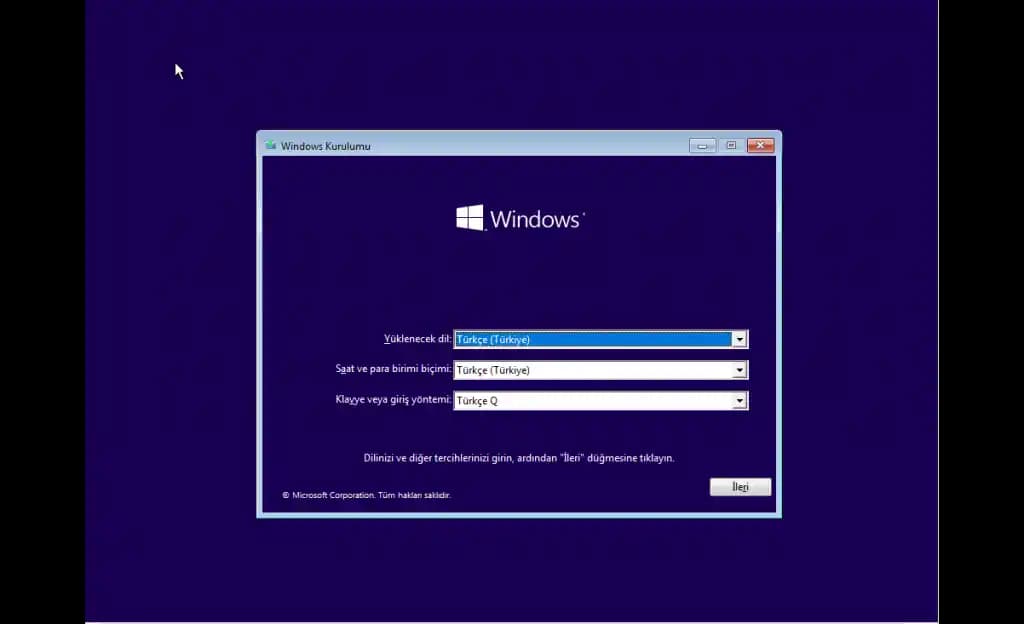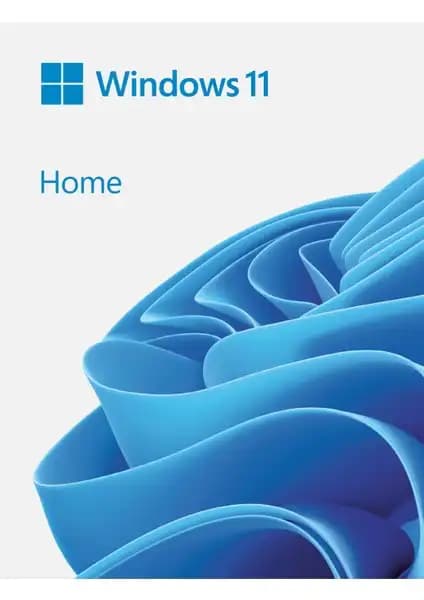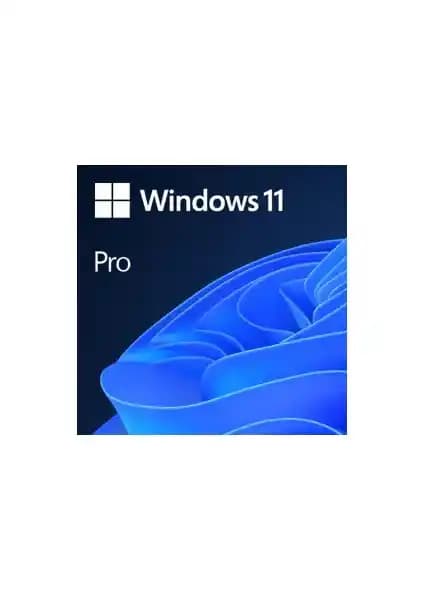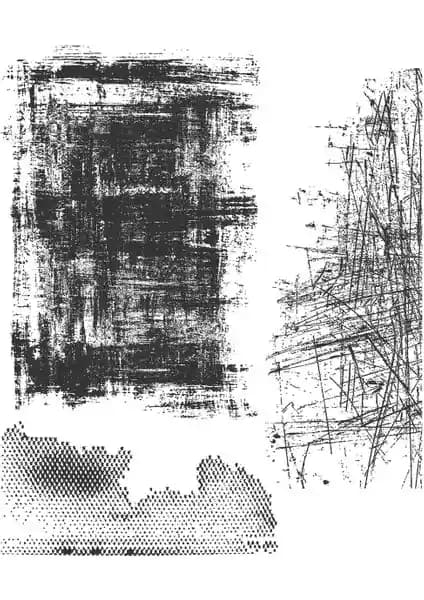Giriş
Benzer ürünleri özellik, fiyat ve kullanıcı yorumlarına göre karşılaştırın, doğru seçimi yapın.
Günümüzde teknolojinin hızla gelişmesiyle birlikte, bilgisayar kullanıcılarının ihtiyaçları da çeşitleniyor. Özellikle erişilebilirlik ve pratiklik açısından, fiziksel klavyenin yanı sıra sanal klavyeler de önemli bir yer tutmaya başlamıştır. Windows 10 kullanıcıları için bu sanal klavye, "Ekran Klavyesi" (On-Screen Keyboard - OSK) olarak bilinir ve pek çok durumda büyük kolaylık sağlar. Bu yazımızda, Windows 10 ekran klavyesinin temel özelliklerinden kullanımına, açma ve kapama yollarından ipuçlarına kadar detaylı bilgiler sunacağız.
Ekran Klavyesi Nedir ve Neden Kullanılır?
Ayrıca Bakınız
Ekran Klavyesinin Tanımı
Ekran klavyesi, bilgisayar ekranı üzerinde görüntülenen, dokunmatik veya fare ile kullanılabilen sanal bir klavyedir. Bu araç, fiziksel klavye kullanmakta güçlük çeken kullanıcılar, güvenlik sebepleriyle klavye kullanmak istemeyenler ya da bilgisayarda klavye sorunları yaşayanlar için ideal bir çözümdür.
Kullanım Alanları ve Avantajları
Erişilebilirlik: Görme engelli veya hareket kabiliyeti kısıtlı bireyler için önemli bir erişim aracıdır.
Güvenlik: Parola girişlerinde klavye tuşlarına yönelik tuzak ve kaydırma saldırılarını önlemek adına kullanılır.
Sorun Giderme: Fiziksel klavye arızalarında alternatif çözüm sunar.
Dokunmatik Ekranlar: Tablet veya dokunmatik bilgisayarlarda klavye ihtiyacını karşılar.
Windows 10 Ekran Klavyesi Nasıl Açılır?
1. Ayarlar Menüsü Kullanarak
Başlat menüsüne tıklayın.
"Ayarlar" simgesine, ardından Erişilebilirlik bölümüne gidin.
Sol menüden Ekran Klavyesi seçeneğine tıklayın.
Açılan pencerede, Ekran Klavyesi'ni aktif hale getirin.
2. Arama Çubuğu veya Çalıştır Komutu ile Hızlı Açma
Başlat menüsüne tıklayın veya Windows tuşu + S kombinasyonunu kullanın.
"Ekran Klavyesi" yazın ve çıkan sonucu tıklayın.
Alternatif olarak, Windows tuşu + R ile açılan "Çalıştır" kutusuna osk.exe yazın ve Enter’a basın.
3. Kısayol Tuşlarıyla Açma
Windows 10'da ekran klavyesini hızlıca açmak için, Windows tuşu + Ctrl + O kısayolunu kullanabilirsiniz.
Bu kombinasyon, ekran klavyesini hemen etkinleştirir.
Ekran Klavyesi Ayarları ve Özellikleri
Özelleştirme Seçenekleri
Ekran klavyesi, çeşitli ayarlarla kişiselleştirilebilir:
Dil ve klavye düzeni: Kullanıcı, farklı dil ve düzenleri seçebilir.
Tema ve görünüm: Renkler, şeffaflık ve büyüklük ayarları yapılabilir.
Sesli Giriş: Tuşlara basıldığında sesli bildirim veya titreşim efekti eklenebilir.
Gelişmiş özellikler: Otomatik giriş, otomatik kapanma gibi seçenekler bulunur.
Kullanım İpuçları
Hızlı erişim: Görev çubuğuna sabitlemek için, ekran klavyesi açıkken sağ tıklayarak "Görev çubuğuna sabitle" seçeneğini kullanabilirsiniz.
Kısayol tuşları: Windows tuşu + Ctrl + O kombinasyonu ile hızlıca açıp kapatabilirsiniz.
Çoklu dil desteği: Birden fazla dil kurulu ise, dil değiştirme menüsünden kolayca geçiş yapabilirsiniz.
Ekran Klavyesini Kapatma ve Sorun Giderme
Kapatma Yöntemleri
Görev çubuğundan: Ekran klavyesi açıkken, görev çubuğundaki simgeye sağ tıklayın ve "Kapat" seçeneğine tıklayın.
Kısayol kullanarak: Windows tuşu + Ctrl + O tuşlarına tekrar basarak kapatabilirsiniz.
Ayarlar üzerinden: Aynı şekilde, Erişilebilirlik ayarlarından devre dışı bırakabilirsiniz.
Sık Rastlanan Sorunlar ve Çözümleri
Ekran klavyesinin açılmaması: Sistem yeniden başlatması veya güncellemeleri kontrol etmek gerekebilir.
Klavye tuşlarının çalışmaması: Güncellenmiş sürücülerin veya sistem dosyalarının onarılması gerekebilir.
Performans sorunları: Arka planda çalışan diğer uygulamaları kapatıp, sistem optimizasyonu yapılabilir.
Sonuç
Windows 10 ekran klavyesi, kullanıcılara büyük kolaylıklar sağlayan, erişilebilirliği artıran ve çeşitli kullanım senaryolarına uyum sağlayan güçlü bir araçtır. Hem temel hem de gelişmiş ayarlarıyla, ihtiyaçlara göre özelleştirilebilir ve pratik bir kullanım sunar. Ekran klavyesini etkin kullanmak, özellikle güvenlik ve erişilebilirlik alanında önemli avantajlar sağlar. Bu nedenle, Windows 10 kullanıcılarının bu aracı tanımaları ve gerektiğinde hızlıca devreye almaları, bilgisayar deneyimini daha güvenli ve konforlu hale getirir.
Unutmayın, Windows 10 ekran klavyesi sayesinde, fiziksel klavye sorunları veya erişim engelleri gibi durumlarda bile kolaylıkla yazışma ve giriş işlemlerini sürdürebilirsiniz.